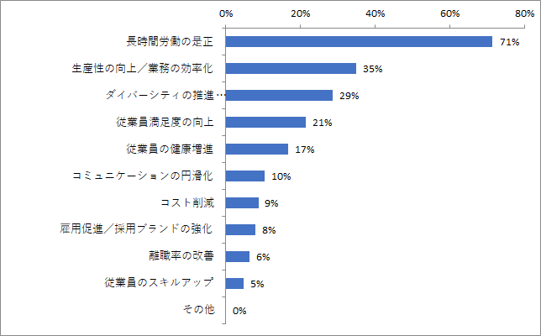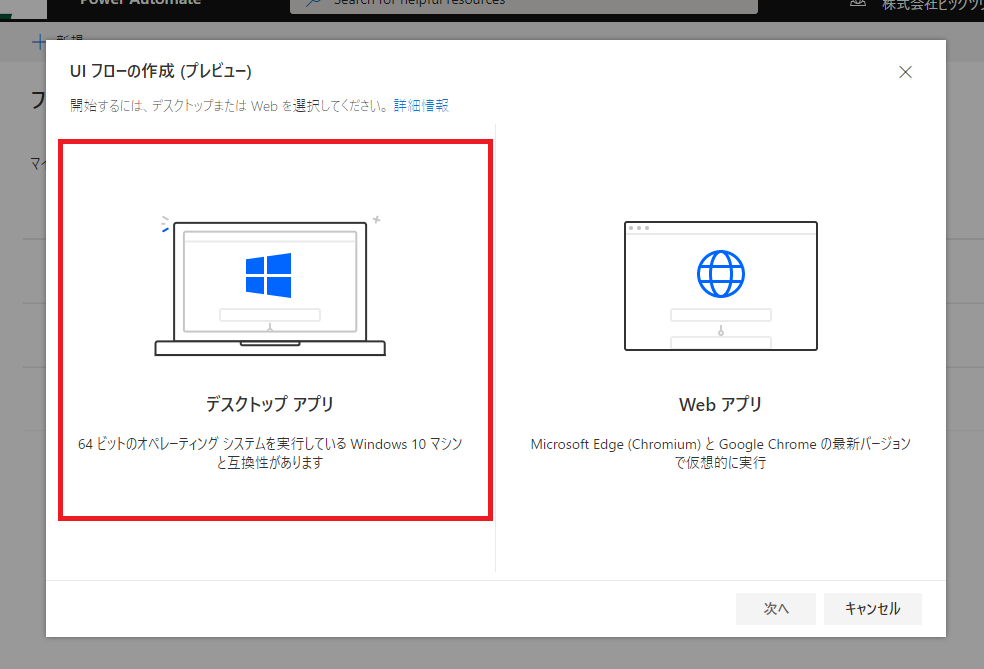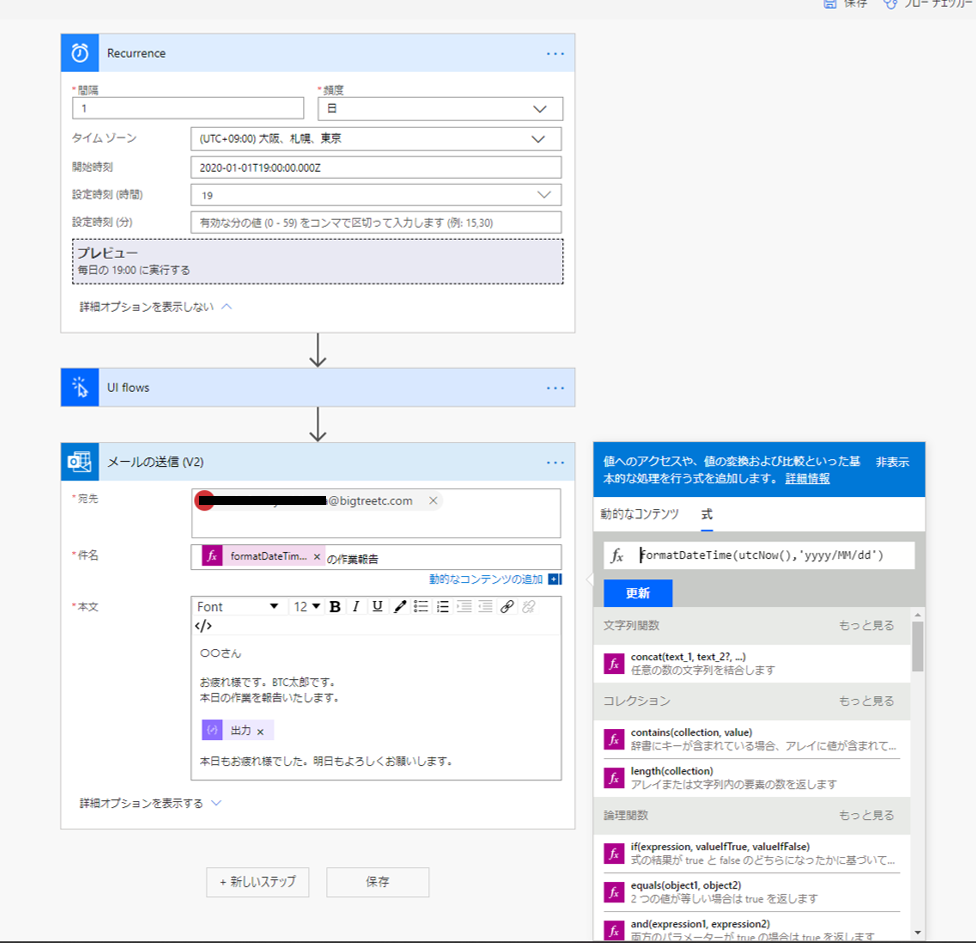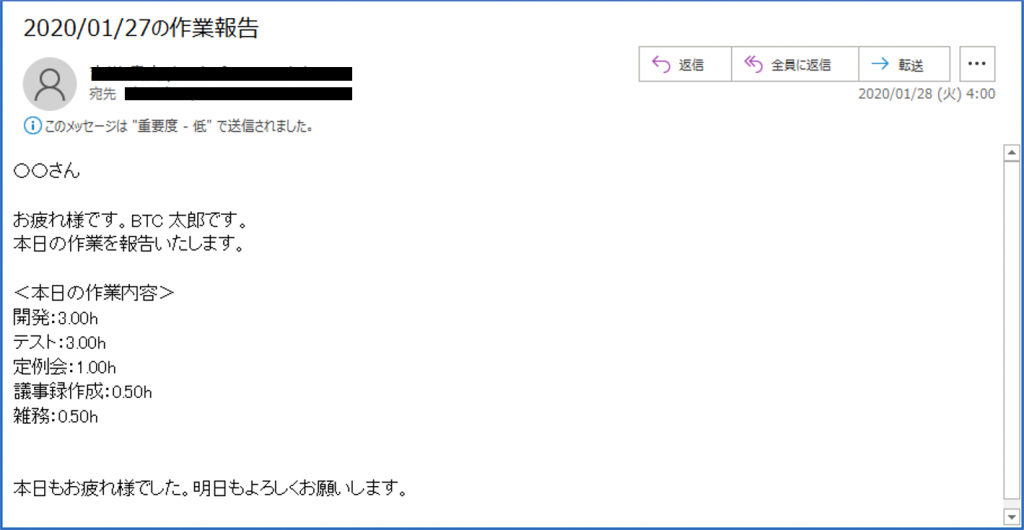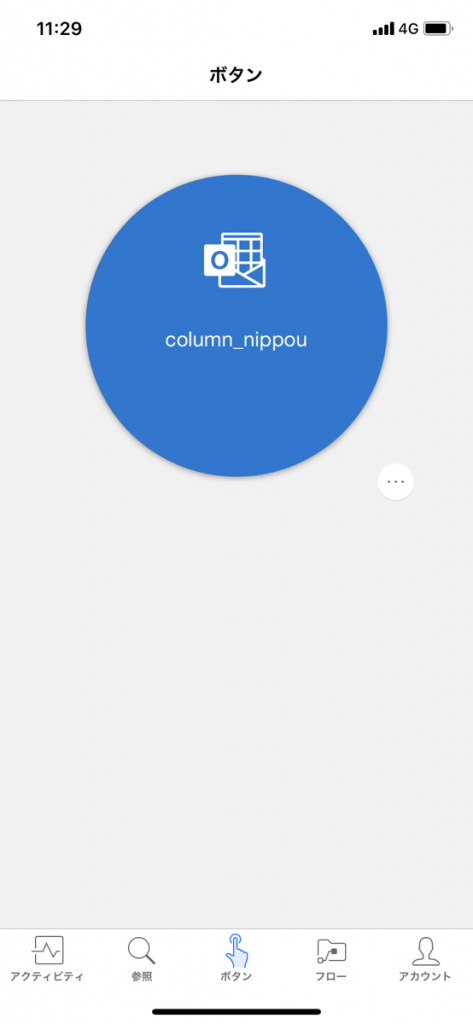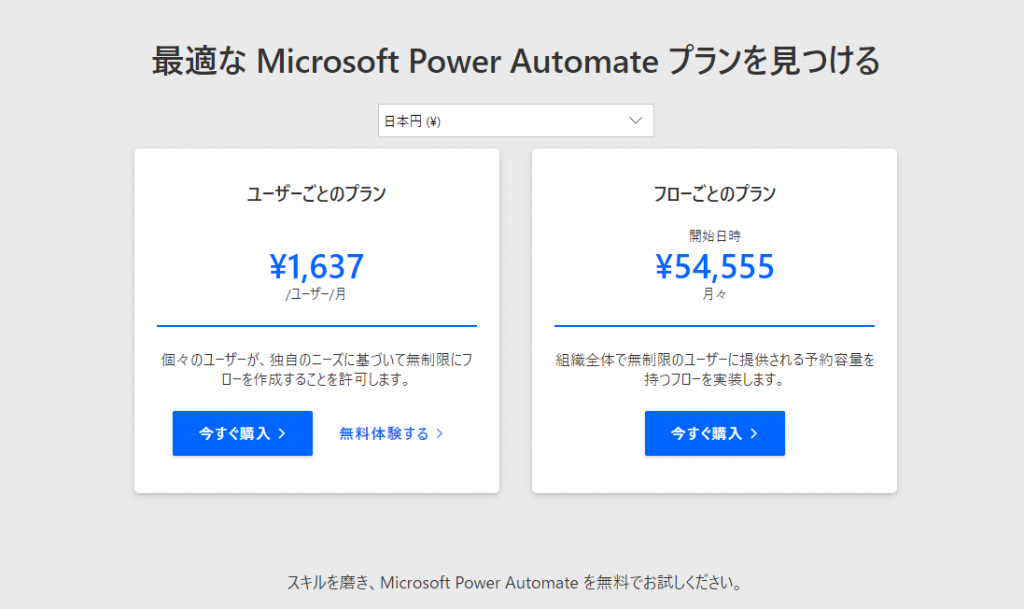自分で始める!Power Automateで働き方改革
-
TAG
PowerAutomate 働き方改革 -
UPDATE
2020/02/03

はじめに
みなさんこんにちは。
「働き方改革」という言葉が世に浸透してきて約3年、法的に働き方改革が推進され始めて1年が経過しようとしています。
働き方改革の効果を実感している方、そうでない方がいらっしゃるかと思います。本コラムは後者の方に、ぜひ一読いただければと思います。
働き方改革の現状
働き方改革関連法案が施行され、みなさんの労働環境にはどのような変化があったでしょうか。
HR総研が行ったアンケート結果によると、このような結果が見えてきました。下図(出典:「ProFuture株式会社/HR総研」)は企業が働き方改革の取り組みに対して、どれくらい効果を実感しているかを、項目別にグラフ化したものになります。
企業が何を目的として働き方改革に取り組んでいるか、という点では、ほとんどの企業が「長時間労働の是正」や「生産性の向上/業務の効率化」を大きな目的としています。
しかし、「長時間労働の是正」に関しては7割近くの効果を実感しているという回答がある一方で、「生産性の向上/業務の効率化」などは約3割からそれ以下の数値に留まっていることがわかります。
このグラフから読み取れることは、労働時間は減っているが、必ずしも生産性が向上し、業務の効率化が図れているわけではない。ということです。
これからのRPAの立ち位置
業務の効率化を目指し、多くの企業がRPAの導入を進めています。実際に何万時間の労働時間削減に成功した、などの記事もよく見かけますね。
こういったポジティブな話題が多いRPAの市場ですが、いくつかの課題が存在するのも事実です。
ひとつの大きな課題としては、個人の業務にはフォーカスが当たりづらいという点です。
企業主導のRPA導入ではROIの出ずらい個人の業務より、会社全体に関わる業務の自動化に優先的にリソースを割くのが定石です。私自身も実際にRPAの開発を行っている中で、勤怠管理に関する周辺業務の自動化や、企業の基幹システムへの入力・転記作業の自動化など、全社を跨いだ業務へのRPA導入によく携わります。
こういった状況を踏まえると、現場レベルでの業務効率化への取り組みが必要不可欠なのではないでしょうか?
だからと言って、システム部門に直談判しに行ったり、自分でRPAツールを開発したりする必要はありません(当然です、あと簡単に作れるものではありません)。
実はRPAはより身近になってきています。より個人の業務に向けた、ノーコード/ローコードで直感的に操作が可能なツールも増えています。
その中でも今一番HOTなツール、昨年11月にMicrosoft社より発表されたPower Automateを利用して、実際に身近な定型業務を自動化してみたいと思います。
Power Automateについて
Power Automateは、Microsoft Flowに「UI flows」というRPA機能が追加され、リブランドされたものです。
全ての機能を含めたサービスの正式提供は、2020年上半期に予定されている為、それまでは現在パブリックプレビュー版としてリリースされている機能を無料体験できる形になっています。
UI flowsについては、操作対象がデスクトップアプリとWebアプリのどちらかを選択して利用します。どちらもユーザーのUI上での操作をレコーディング(自身の画面上の操作を自動でアクティビティに変換)するため、ノーコード/ローコードで直感的に操作が可能です。
Webアプリの操作をレコーディングする際は「Selenium IDE」の記録機能を利用し、操作をコマンド単位に落とし込んでいきます。
今回はデスクトップアプリのレコーディングの方を実際にやってみます。
作ってみた
例として、日報を送信する業務を自動化してみます。
メモ帳にまとめている一日の作業を内容を取得し、自動で固定の上長に作業報告のメールを送信してみます。
作業報告内容の取得
一日の作業内容をメモした「本日の作業内容.txt」がデスクトップ上にあります。毎日このファイルの内容を書き換えて、作業報告の内容をメモしています。
該当のメモ帳を開いて、内容を取得し、メモ帳を閉じる。この操作をレコーディングした結果、以下のアクティビティに変換されました。
アプリケーションパスに注目してみてください。このパスを指定していると、新規のメモ帳が開かれてしまうことになります。
ですので、レコーディング後に該当の箇所のパスをデスクトップ上にある「本日の作業内容.txt」のパスに書き換える必要があります。
今回は取得した内容はフロー側に渡すために、出力パラメータとして定義できます。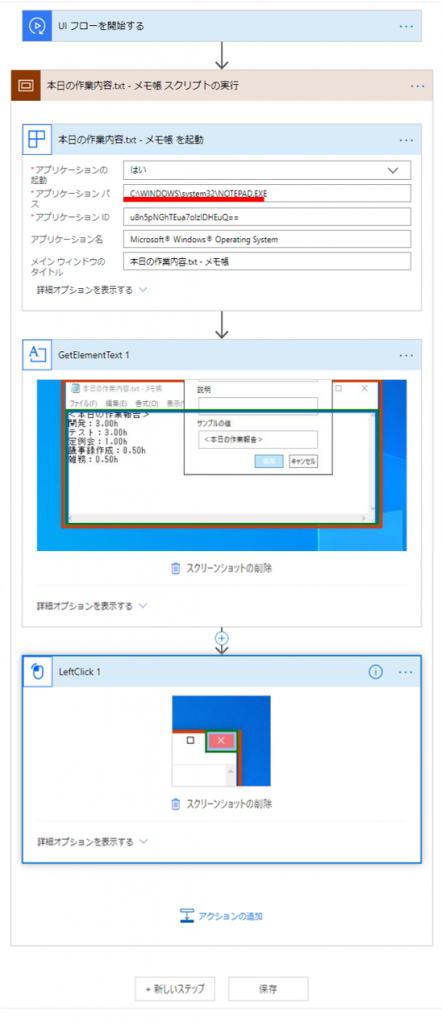
フローの全体像
作成したUI flowsを、フローから呼び出してみます。UI flowsで取得した内容を、メールの本文に変数で追加します。
(UI flows利用時にはオンプレミスデータゲートウェイの設定が必要になります。今回そちらの設定を行っていないので、呼び出した体で進めます。設定方法については以下の記事を参考にしてみてください。すごくわかりやすいです。)
また、処理日を取得する際に簡単な関数を利用しています。画面右側に説明付きの一覧が出るので関数の詳細がわらなくても使いやすい印象を受けました。
結果
上記で変数を利用していた箇所に、正しく「本日の作業内容.txt」の内容が入っていることが確認できます。
このメールはフローのスケジュール設定時、タイムゾーンの設定を忘れていたので4:00に届いてしまっていますね。みなさんもスケジュール設定時は注意してください。
おまけ
今回のフローではトリガーをスケジュールにしていますが、Power Automateは様々なコネクタが利用可能で、トリガーも多くの種類があります。
例えば…
- Outlook.com:新しいメールが届いたとき
- Dropbox:ファイルが作成されたとき
- YouTube:チャンネルによって動画がアップロードされたとき
- MSN天気:現在の天気が変化したとき
※ほんの一部です。
また、Power Automateはスマホアプリが提供されており、スマホからPCで作成したフローを起動させる、なんてことも可能なんです。(ほら、すごくRPAが身近なものになってきた感じがしますよね?)
ちなみにボタン押下をトリガーとすることで実現できます。「column_nippou」は今回作成したフローの名称です。
以前にも弊社コンサルタントがPower Automate(旧Flow)についてコラムをアップしておりますので、併せてご覧いただければと思います。
さいごに
今回パブリックプレビュー版としてリリースされている機能を利用し、簡単なフローを作成してみました。
毎日行う作業であれば、たった5分の作業でも、ひと月に100分。年間1200分(20時間)を要します。
こういった作業を自動で、またボタン一つで行うことができるようになれば、年間20時間×自動化した業務数の工数を削減することができます。
製品として利用する際は、ユーザー/月で1,637円(2020/2月時点)で、他のツールのライセンス費用と比較しても、非常に安価で利用できるようです。
弊社では複数のRPAツールを取り扱っており、お客様の業務に合わせたツールの提案が可能です。
またPoCから導入支援、内製化サポートまで、一気通貫でのご支援が可能です。RPAでお困りのことがございましたら、BTCに一度お問い合わせください。
最後までご覧いただき、ありがとうございました。
最新情報をお届けします!
RPAに関する最新コラムやイベント情報をメールで配信中です。
RPA領域でお仕事されている方に役立つナレッジになりますので、ぜび登録してください!




- April 2024 (1)
- March 2024 (1)
- February 2024 (1)
- January 2024 (1)
- December 2023 (1)
- November 2023 (2)
- October 2023 (3)
- September 2023 (1)
- August 2023 (4)
- July 2023 (2)
- May 2023 (2)
- April 2023 (3)